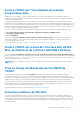Users Guide
Table Of Contents
- Dell EMC iDRAC Service Module 4.0.1 Guide de l’utilisateur
- Table des matières
- Introduction
- Nouveautés
- Matrice des fonctionnalités prises en charge par le système d’exploitation
- Plates-formes prises en charge sur l’iDRAC Service Module
- Coexistence d’OpenManage Server Administrator et de l’iDRAC Service Module
- Disponibilité du logiciel
- Téléchargement de l’iSM
- Accès au contenu de support à partir du site de support Dell EMC
- Contrat de licence du logiciel
- Configuration de préinstallation
- Installation de l'iDRAC Service Module
- Installation initiale de l’iDRAC Service Module via l’iDRAC Enterprise ou Datacenter ou l’iDRAC Express sous Microsoft Windows et Linux
- Installation de l'iDRAC Service Module sur les systèmes d'exploitation Microsoft Windows
- Installation silencieuse de l’iDRAC Service Module sous Microsoft Windows
- Modification des composants de l’iDRAC Service Module sous les systèmes d’exploitation Microsoft Windows
- Réparation de l’iDRAC Service Module exécuté sur les systèmes d’exploitation Microsoft Windows
- Désinstallation de l’iDRAC Service Module exécuté sur les systèmes d’exploitation Microsoft Windows
- Installation de l'iDRAC Service Module sous VMware ESXi
- Utilisation de la CLI vSphere
- Installation de l'iDRAC Service Module à l'aide de VMware Update Manager
- Installation d’iDRAC Service Module à l’aide de vSphere Lifecycle Manager dans Client vSphere
- Utilisation de l’interface de ligne de commande (PowerCLI)
- Désinstallation de l’iDRAC Service Module sur VMware ESXi
- Installation de l’iDRAC Service Module sous les systèmes d’exploitation Linux pris en charge
- Installation de l’iDRAC Service Module lorsque le mode de verrouillage de la configuration du système est activé dans l’iDRAC
- Configuration de l’iDRAC Service Module
- Configurations de sécurité et compatibilité
- Fonctionnalités de surveillance de l’iSM
- Surveillance S.M.A.R.T
- Informations sur le système d'exploitation
- Réplication du journal du Lifecycle Controller dans le système d'exploitation
- Récupération automatique du système
- Fournisseurs WMI (Windows Management Instrumentation)
- Préparation au retrait d’un périphérique SSD PCIe NVMe
- Réinitialisation matérielle d'iDRAC à distance
- Accès à l’iDRAC par l’intermédiaire du système d’exploitation hôte
- Accès à l’iDRAC par le biais de l’interface GUI, de WS-Man, de Redfish et de l’utilitaire RACADM à distance
- Prise en charge intrabande des alertes SNMP de l’iDRAC
- Activation à distance de WS-Man
- Mise à jour automatique de l’iSM
- Cycle d'alimentation complet (FullPowerCycle)
- SupportAssist on the Box
- Enregistrement de SupportAssist
- Collecte SupportAssist
- Paramètres de collecte SupportAssist
- Envoi automatique du disque SupportAssist de l’iDRAC Service Module
- Configuration de la fonctionnalité SNMP intrabande Get-Linux
- Configuration de la fonctionnalité SNMP intrabande Get-Windows
- Lanceur de l'interface utilisateur de l'iDRAC
- Authentification unique à l’interface utilisateur de l’iDRAC à partir du bureau des administrateurs sur le système d’exploitation hôte
- Communications IPv6 entre l’iSM et l’iDRAC via connexion directe OS-BMC
- Questions fréquentes
- Packages du programme d'installation Linux et Ubuntu
- Ressources et support
- Contacter Dell EMC
5. Une fois les informations de contact et d'expédition remplies, cliquez sur Suivant.
6. Lisez le contrat de licence logicielle, sélectionnez l'option J'accepte les termes du contrat de licence, puis cliquez sur Enregistrer.
REMARQUE : Le processus d'enregistrement peut prendre plusieurs minutes. Une fois l’enregistrement effectué, vous recevrez
un e-mail de bienvenue de la part de SupportAssist à l’adresse e-mail spécifiée.
7. Dans l'onglet Résumé, affichez l'ID d'enregistrement et les paramètres actuels des fonctionnalités automatiques.
8. Pour fermer l'Assistant Enregistrement de SupportAssist, cliquez sur Fermer.
Les informations de contact s'affichent au bas de la page SupportAssist.
9. Cliquez sur l'option Modifier pour apporter des modifications aux informations de contact principales ou secondaires.
10. Cliquez sur Enregistrer pour appliquer les modifications.
Collecte SupportAssist
La fonctionnalité Collecte SupportAssist dans l’iDRAC recueille des informations sur le matériel, le système d’exploitation et les données
d’application pertinentes, pour ensuite les compresser. Exécutez l’outil Collector du système d’exploitation manuellement pour générer le
rapport de collecte SupportAssist. À l’aide de l’iDRAC Service Module, l’outil Collector du système d’exploitation recueille automatiquement
des informations pertinentes sur le système d’exploitation et le matériel. Les journaux de support sont collectés automatiquement, avec
notamment des informations sur le système d’exploitation et les applications.
L’utilisation de l’iDRAC Service Module permet de réduire le nombre d’étapes manuelles nécessaires pour obtenir le rapport de support
technique de Dell puisque le processus de collecte est automatisé.
Données à collecter
SupportAssist crée automatiquement et envoie une collecte au support technique de Dell en cas de déclenchement basé sur un
événement ou là où vous avez configuré un rythme planifié. Vous pouvez collecter les types d'informations suivantes :
● Informations sur le système
● Journaux de stockage
● Données de système d’exploitation et d’applications
● Journaux de débogage
Vous pouvez également effectuer la collecte SupportAssist à partir d’un shell de système d’exploitation vers un chemin de fichier spécifié
en utilisant :
./ Invoke-SupportAssistCollection [--filepath/-f]
REMARQUE :
Cette commande shell est uniquement prise en charge sur iDRAC9 pour les serveurs PowerEdge yx4x et versions
ultérieures et si vous êtes connecté au système d’exploitation en tant qu’administrateur.
REMARQUE : Sous un système d’exploitation Windows Core, vous devez accéder au chemin d’accès absolu pour exécuter la
commande Invoke-SupportAssistCollection.exe.
Préférences de collecte
Vous pouvez sélectionner ou définir les préférences de collecte à l’aide de la fonctionnalité des préférences de collecte. Vous pouvez
sélectionner l’un des types de préférences de collecte suivants pour l’enregistrement des rapports de collecte :
● Envoyer maintenant : vous recevez une notification vous signalant que la tâche a bien été ajoutée à la liste d’attente des
tâches après avoir cliqué sur l’option Collecter.
● Enregistrer localement
● Enregistrer sur le réseau : si vous sélectionnez cette option, vous devez fournir des informations sur les paramètres réseau,
notamment le protocole, l’adresse IP, le nom de partage, le nom de domaine, le nom d’utilisateur et le mot de passe.
Vous pouvez sélectionner les préférences de collecte de votre choix et cliquer sur Collecter pour recevoir les données.
REMARQUE :
Cette fonctionnalité est disponible par défaut lors de l’installation de l’iDRAC Service Module 4.0.1 sur les systèmes
exécutant les systèmes d’exploitation Microsoft ou Linux pris en charge. Vous ne pouvez pas désactiver cette fonction.
REMARQUE : La fonctionnalité de collecte des fichiers log du système d’exploitation de la collecte SupportAssist automatisée n’est
pas prise en charge sur CentOS.
Fonctionnalités de surveillance de l’iSM 35